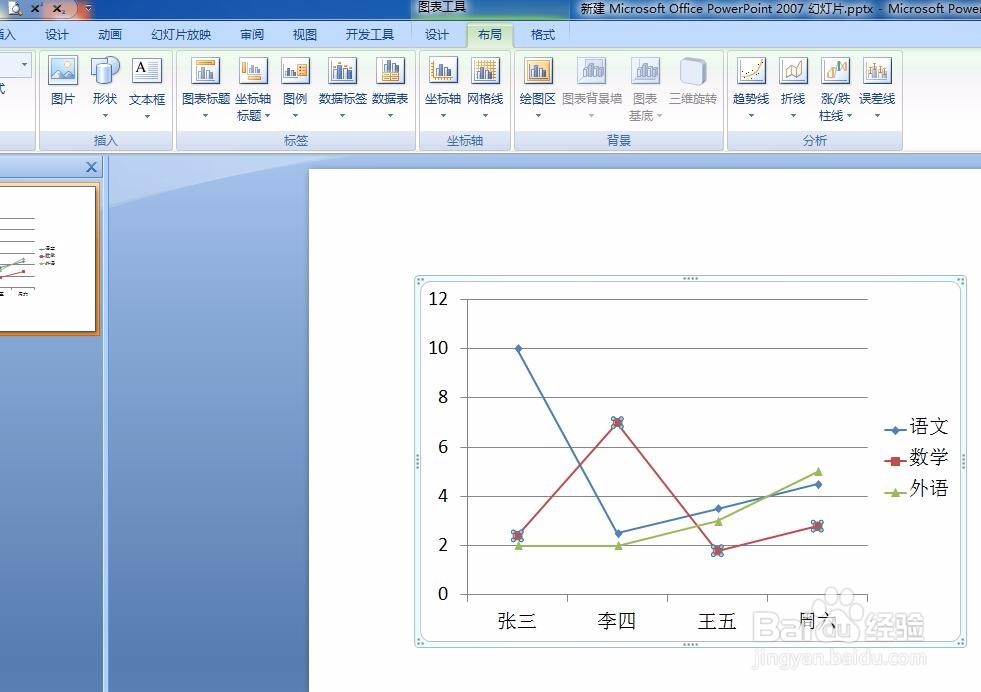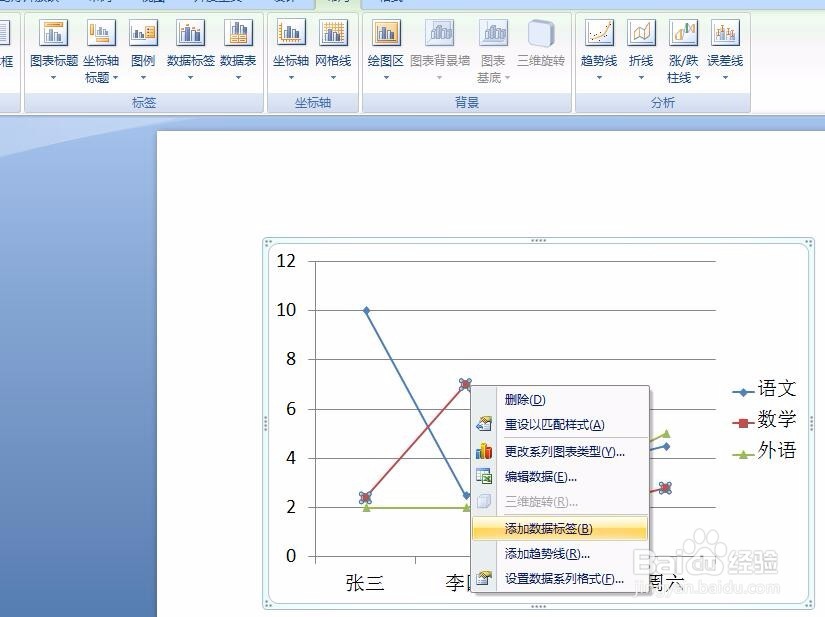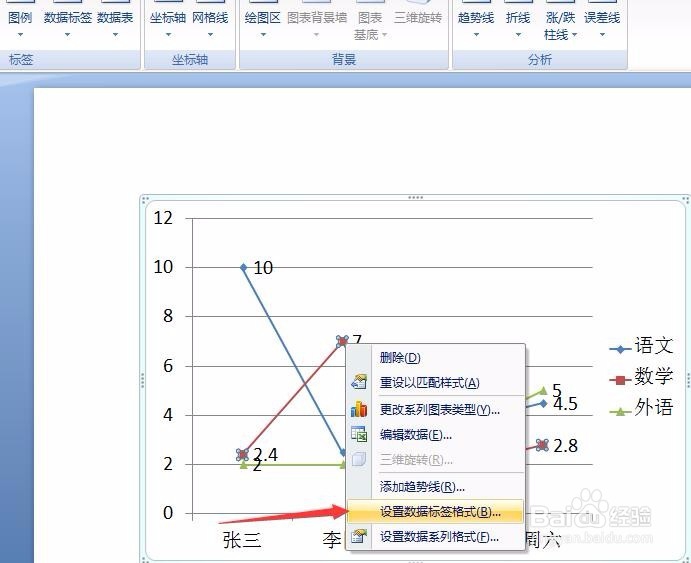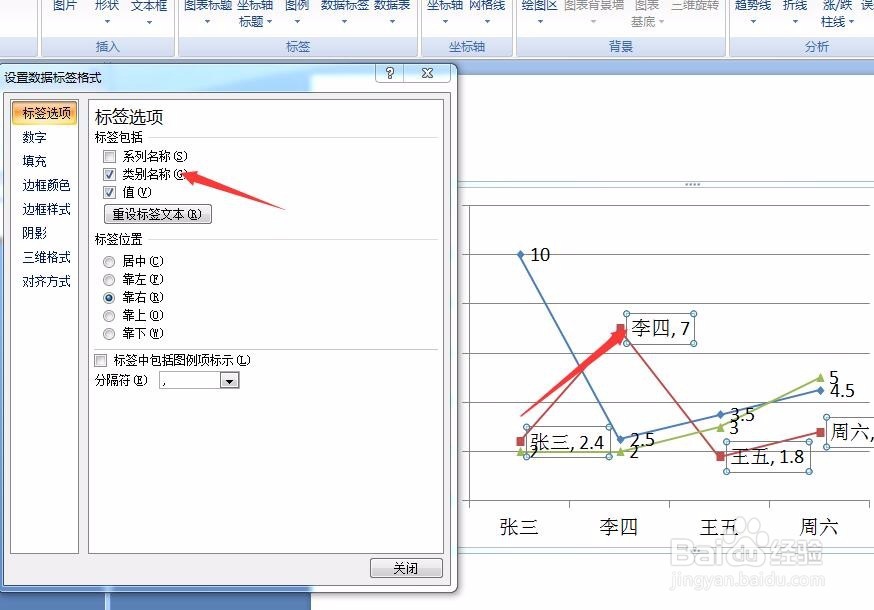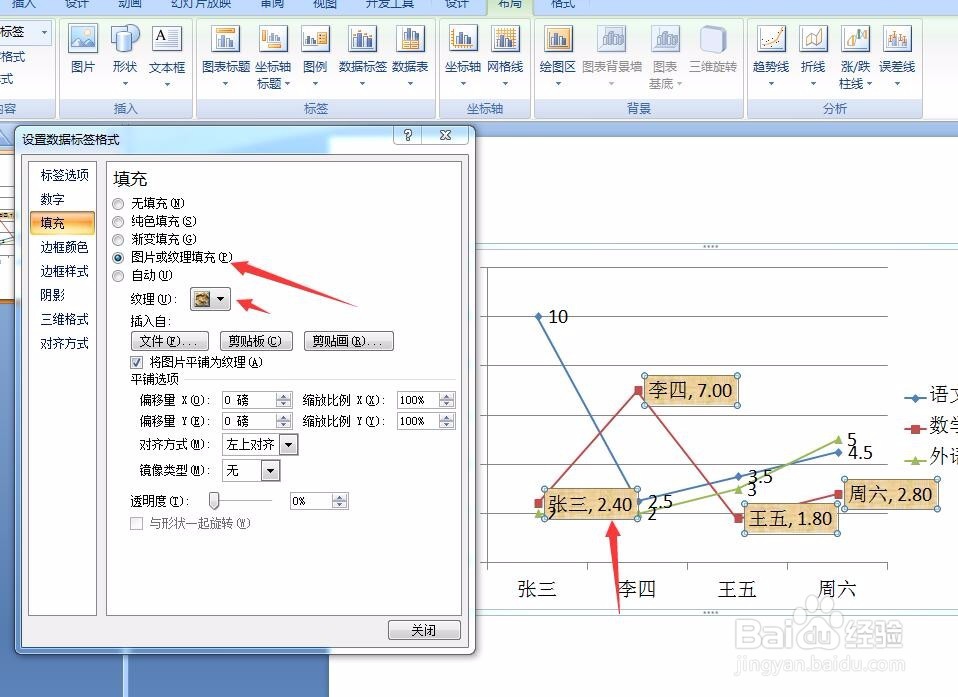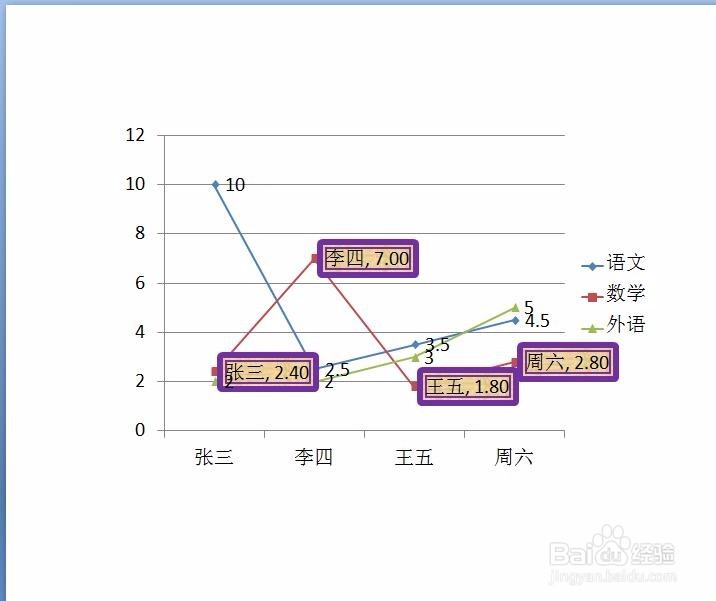培训课件插入的EXCEL折线图表如何添加数据标签
1、新建一个powerpoint折线图,如图所示
2、在需要添加数据标签的折线图数据点处,点击右键,而后出现添加数据标签选项
3、点击添加数据标签选项,数据就添加到了折线图的数据位置
4、下面我们设置数据标签的格式,单击数据,而后右键,选择设置数据标签格式
5、点击设置数据标签格式选项,而后出现新的设置界面,点击标签选项,而后勾选类别名称,图表折线图上,类别名称,就出现在了折线图上
6、点击填充,而后点击图片和纹理填充,数据标签下面就添加了背景
7、点击边框颜色,勾选实线,而后选择边框的颜色,数据标签就加入了紫色的边框
8、点击边框样式,设置边框的粗细,而后图表上的边框就实时更新,变粗
9、最终效果如图,也可以设置其他格式,同理,这里不过多讲
声明:本网站引用、摘录或转载内容仅供网站访问者交流或参考,不代表本站立场,如存在版权或非法内容,请联系站长删除,联系邮箱:site.kefu@qq.com。
阅读量:41
阅读量:23
阅读量:62
阅读量:38
阅读量:56